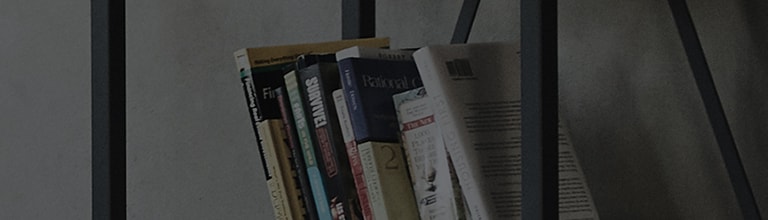Datora ekrānu televizorā var parādīt bezvadu re?īmā vai izmantojot kabe?savienojumu.
Savienojot datoru vai spē?u kontrolieri televizoram, varat baudīt izklaidi lielā ekrānā.
Atkarībā no produkta mode?a pieslēgvietu veidi un ekrāna apraides funkcijas pieejamība var at??irties.
Detalizētu informāciju skatiet produkta lietotāja rokasgrāmatā.
Izmē?iniet ?o
Savienojums ar HDMI kabeli
- 1. Atrodiet HDMI portu televizora aizmugurē un HDMI portu datorā.
Dro?i pievienojiet HDMI kabeli abiem portiem. - 2. Nospiediet televizora tālvadības pults pogu [ārējā ievade].
Ievades re?īma iestatījumos atlasiet HDMI portu, kuram ir pievienots kabelis. (Piemēram, HDMI 1)
- 3. Ja displejs neparādās pēc HDMI kabe?a pievieno?anas,
vienlaicīgi nospiediet Windows [] + [P] tausti?i tastatūrā, lai atvērtu rūti [Projekts].
- 4. Izvēlieties vēlamo displeja opciju no rūtī pieejamajām opcijām.
Pēc iestatī?anas televizors izvadīs displeju un audio no datora.
※ Audio izeja, iespējams, netiks atbalstīta, izmantojot tādus kabe?us kā DVI uz HDMI vai dzimuma mai?as kabe?us.
Lai iespējotu audio, izmantojiet 3,5 mm stereo kabeli, lai savienotu datora un televizora audio portus.
Bezvadu savienojuma izveide operētājsistēmā Windows 11
Metode #1
① Vienlaicīgi nospiediet tausti?u Windows[] + [K] tausti?i uz tastatūras.
Pieejamo displeju sarakstā atlasiet displeju, ar kuru izveidot bezvadu savienojumu.
② Kad televizora ekrānā parādās zi?ojums, kas apstiprina savienojumu ar datoru, izvēlieties [Akceptēt] vai [Atcelt].
Metode #2
- ① Datorā dodieties uz [Iestatījumi] → [Sistēma] → [Displejs] → [Vairāki displeji] → [Savienojuma izveide ar bezvadu displeju] → [Izveidot savienojumu].
- ② Kad televizora ekrānā parādās zi?ojums, kas apstiprina savienojumu ar datoru, izvēlieties [Akceptēt] vai [Atcelt].
Bezvadu savienojuma izveide operētājsistēmā Windows 10
Metode #1
①Vienlaicīgi nospiediet tausti?u Windows[Tastatūras tausti?i ] + [P]. Atlasiet [Izveidot savienojumu ar bezvadu displeju].
② Kad televizora ekrānā parādās zi?ojums, kas apstiprina savienojumu ar datoru, izvēlieties [Akceptēt] vai [Atcelt].
Metode #2
- ① Noklik??iniet uz ikonas [Pazi?ojumu centrs] ekrāna apak?ējā labajā stūrī.
- ② Atlasiet [Savienot] un izvēlieties ierīci, ar kuru izveidot savienojumu.
- ③ Kad savienojums būs pabeigts, pievienotajā ierīcē tiks parādīts datora ekrāns.
- ④ Ja televizora ekrānā parādās zi?ojums, kas apstiprina savienojumu ar datoru, izvēlieties [Akceptēt] vai [Atcelt].
Bezvadu savienojuma izveide no Mac datora
- 1. Pievienojiet televizoru un Mac ar to pa?u Wi-Fi tīklu.
- 2. Atveriet vadības centru savā Mac datorā un atlasiet [Ekrāna spogu?o?ana].
- 3. Izvēlieties ierīci, ar kuru izveidot savienojumu, no pieejamo ierī?u saraksta sada?ā [Ekrāna spogu?o?ana].
- 4. Ievadiet televizorā redzamo kodu savā Mac, lai pabeigtu savienojumu.
※ Savienojuma veids var at??irties atkarībā no MAC OS versijas.
Sīkāku informāciju skatiet sada?ā
https://www.apple.com/airplay
Savienojuma ātrums var uzlaboties, ja gan dators, gan televizors ir savienoti ar vienu un to pa?u tīklu.
Lai gan bezvadu mar?rutētājs nav nepiecie?ams, labākai pieredzei ieteicams to izmantot.
5 GHz joslas mar?rutētājs ir ideāli piemērots ātrākai veiktspējai.
Reakcijas laiks var at??irties atkarībā no lieto?anas vides.
?ī rokasgrāmata tika izveidota visiem mode?iem, tāpēc attēli vai saturs var at??irties no jūsu produkta.